最简单acer重装系统方法
- 时间:2016年10月03日 08:40:01 来源:魔法猪系统重装大师官网 人气:6138
最简单acer重装系统方法是什么,网友宏基笔记本电脑出现问题了,到处在问宏基重装系统教程,不要问了,小编在这里,我是重装系统大神,本身小编也是使用宏基笔记本的,那么就让小编告诉你们最简单acer重装系统方法吧。
如何重装xp系统步骤:
一、 拿到笔记本开机:1,可以把电池装上按开机按钮开机;2可以不插电池,直接把充电器插上按开机按钮开机。
二、 改硬盘接口模式:1,开机之后出现英文字符快速按F2直到出现bios设置菜单(如下图2.1)
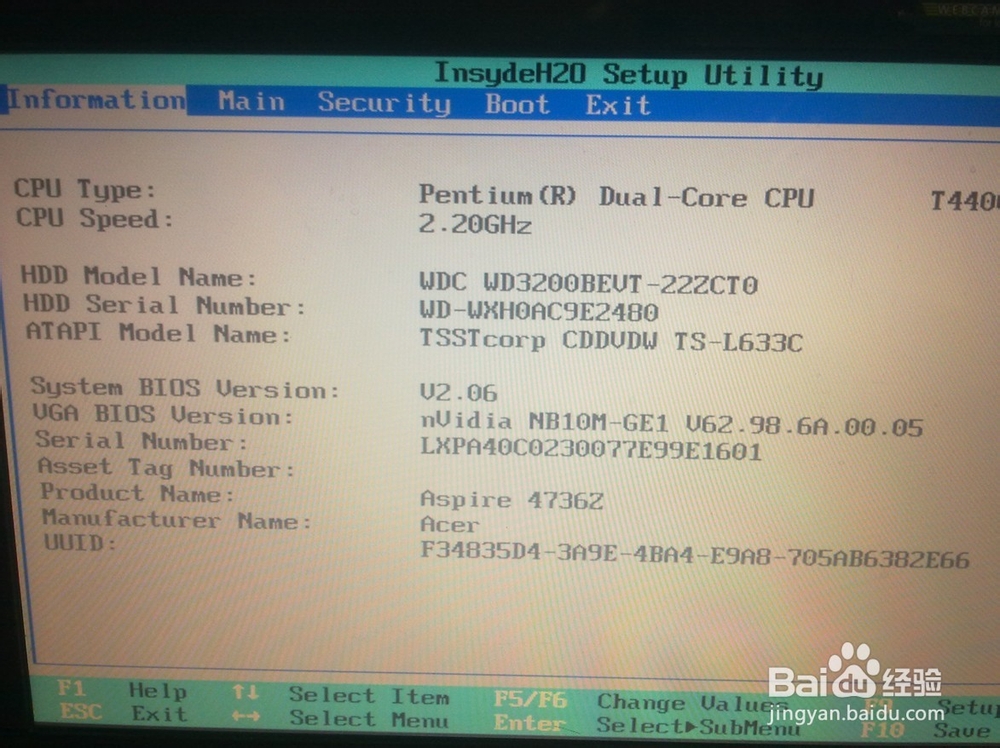
2,按键盘上的左←右→箭头选择主菜单Main(如下图2.2)
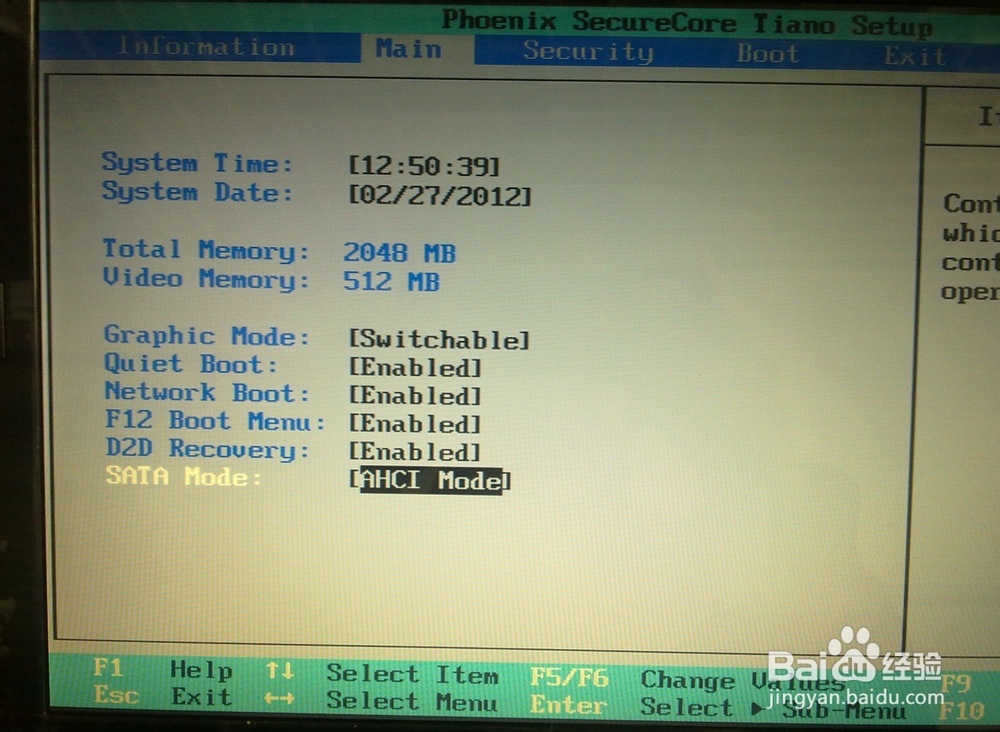
3,拉到最后一项选中SATA MODE菜单按回车进去修改为IDE MODE(如下图2.3)

4,如果有需要可以把F12 BOOT MENU菜单打开,意思就是可以开机按F12选择启动顺序,如果设置此选项可以不设置下面第三大项启动顺序。设置完成后按F10保存,按回车ENTER推出重启电脑。
三、 设置BIOS启动项: 1,按键盘上的方向箭头选择到BOOT菜单下,选择之后BOOT下面的蓝底会变成白底(如下图3.1)
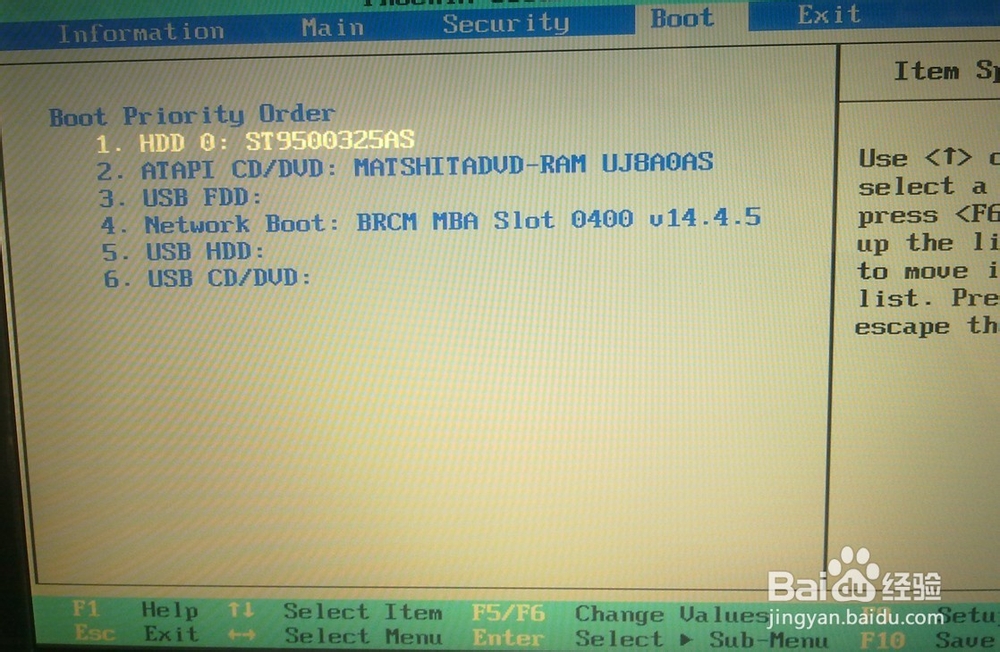
说明:如上图1为我们电脑的硬盘,2为我们电脑的DVD光驱,3没有4为网络启动方式,一般没用,5为空,6为USB外置光驱
1,设置从你合适的安装方式启动:1.如果你是光盘安装就要把光驱启动设置成第一启动顺序,操作:按上下箭头切换先选中冒号后面有DVD-RAM的选项,选中之后字显示为白色(如下图3.2)
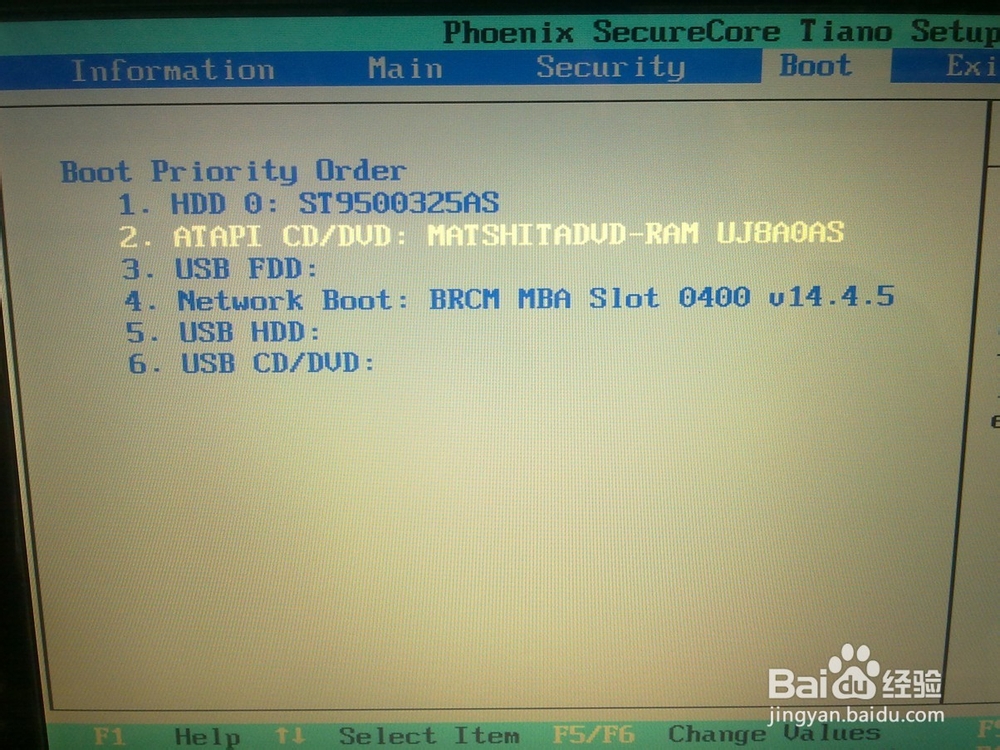
2,然后按F6网上提,直到光驱为第一启动项(如下图3.3)
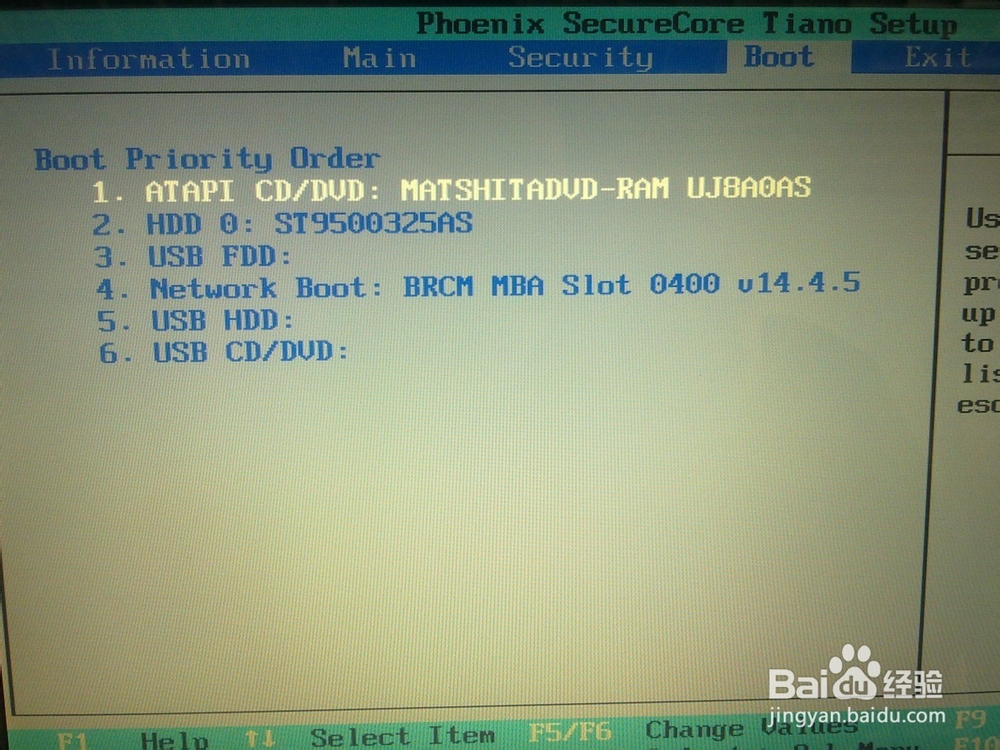
3,如果你是从U盘或移动硬盘装系统就把USB HDD设置成第一启动项,步骤和上面相同。(如下图3.4)
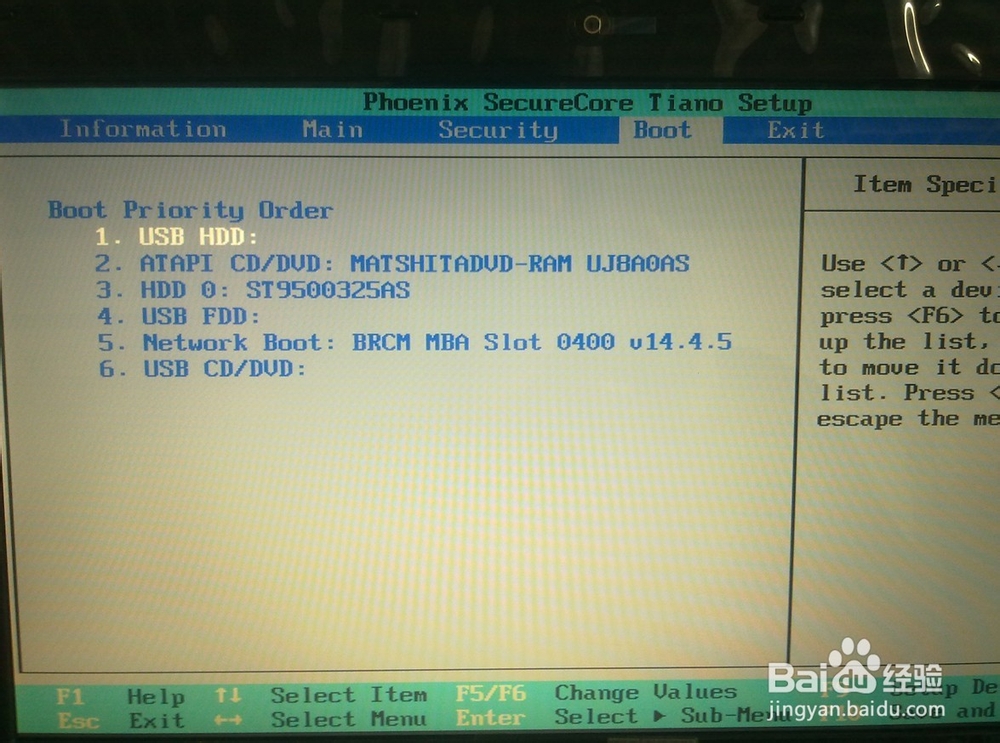
4,设置完成后直接按F10出现提示框点YES(确定保存的意思)按回车键ENTER重启电脑。
四、 分区:
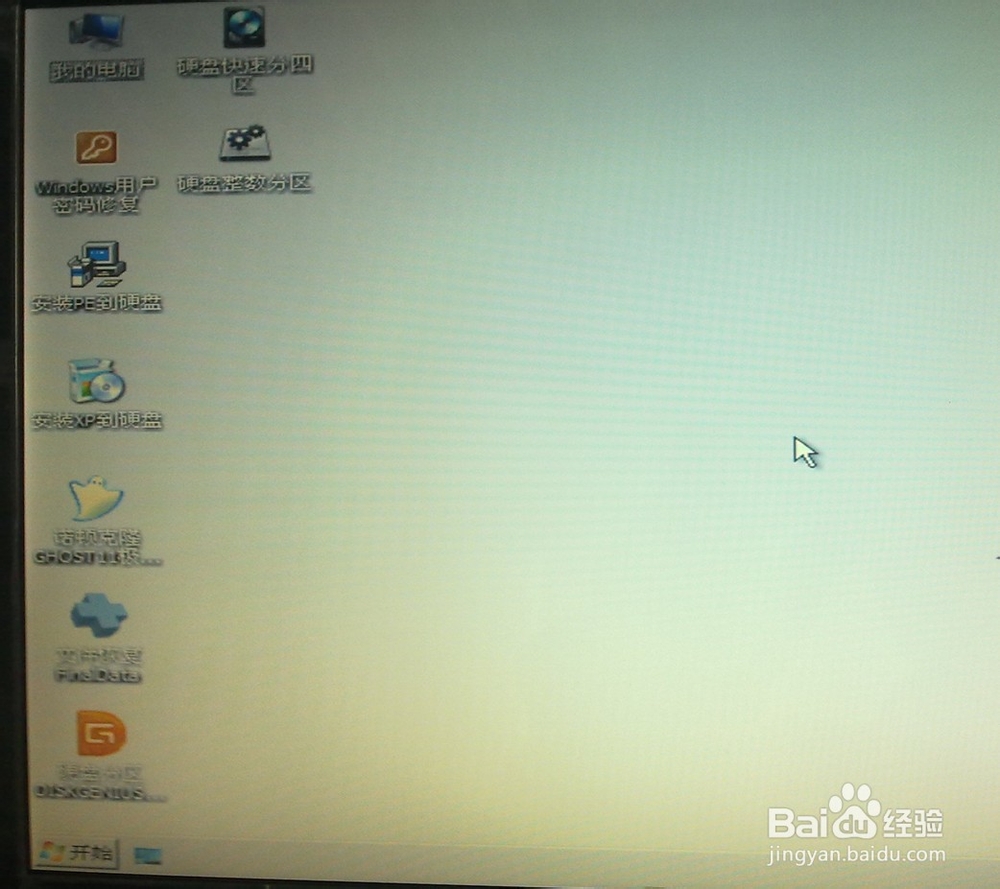
1,(如上图)开机进入PE系统,进入之后运行桌面上的DISKGENIUS分区工具,然后选择硬盘,点快速分区按钮进入分区(如下图4.1)
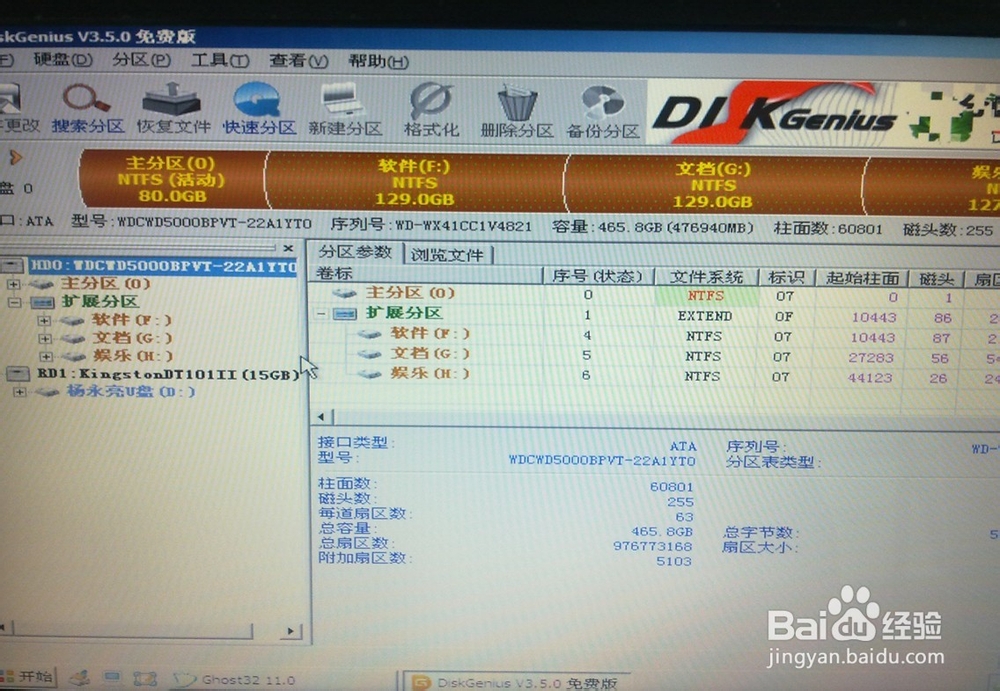

2,分区先选择分几个区,选择好后然后在右边选择分区的大小,一般把1盘设置成50-80G即可,其它磁盘大小默认,然后点确定,出现对话框选择确定。大概1分钟左右等硬盘分区都格式化之后分区完成。(一定要等1分钟等磁盘都格式完成后再重启装系统)

五、 装系统:分区完成后可以重启电脑,然后用光盘上的系统去安装即可。比如在PE下去安装或直接把系统装到第一个分区等等。
综上所述,这就是小编给你们带来最简单acer重装系统方法了,每台电脑的操作系统在使用过程中会产生许多系统垃圾,时间一久可能就会导致电脑运行缓慢或者电脑死机等情况的出现,此时,大多数用户会对电脑进行重装系统以解决电脑运行缓慢的问题,那么就用小编这个方法了,希望能帮到大家。
acer重装系统,宏基重装系统








